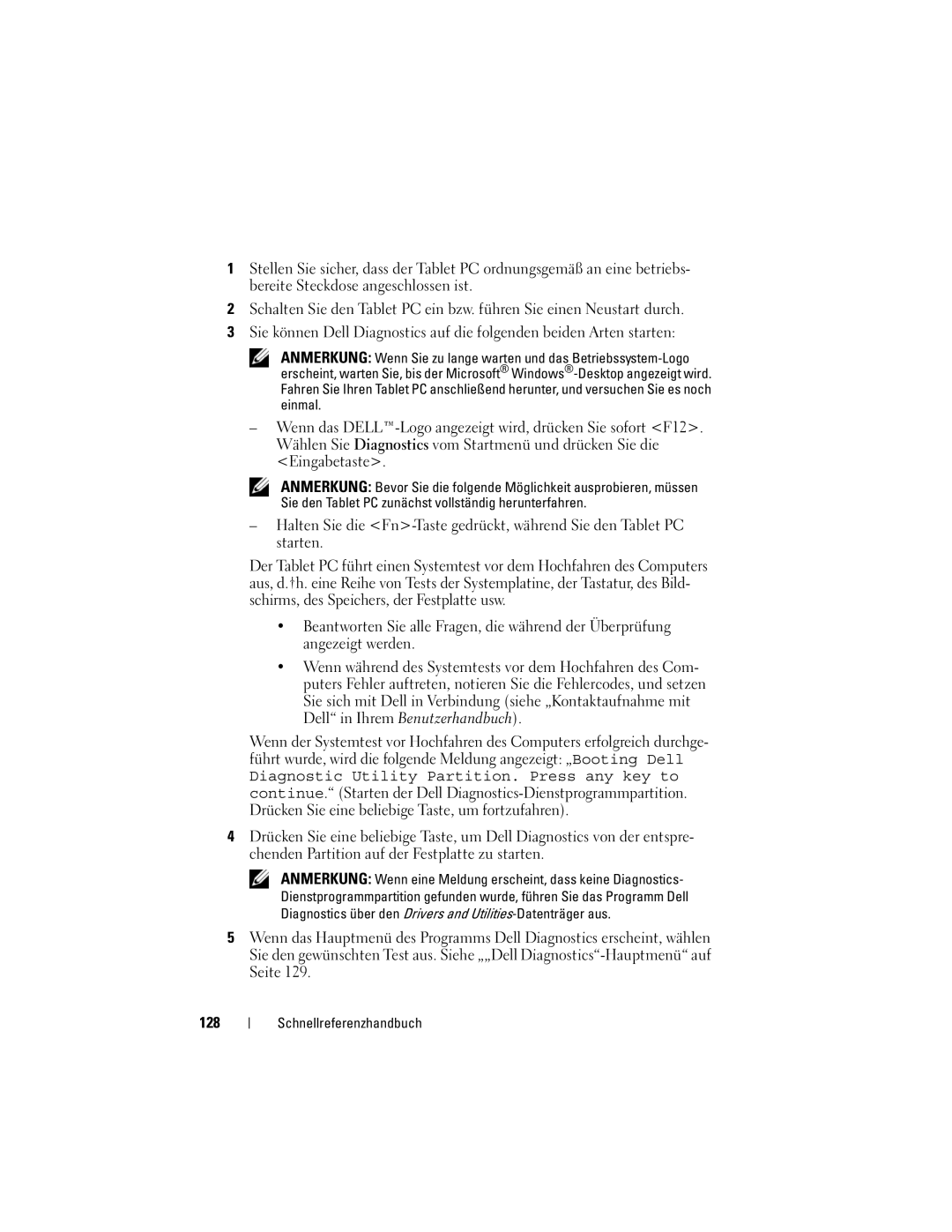1Stellen Sie sicher, dass der Tablet PC ordnungsgemäß an eine betriebs- bereite Steckdose angeschlossen ist.
2Schalten Sie den Tablet PC ein bzw. führen Sie einen Neustart durch.
3Sie können Dell Diagnostics auf die folgenden beiden Arten starten:
ANMERKUNG: Wenn Sie zu lange warten und das
–Wenn das
ANMERKUNG: Bevor Sie die folgende Möglichkeit ausprobieren, müssen Sie den Tablet PC zunächst vollständig herunterfahren.
–Halten Sie die
Der Tablet PC führt einen Systemtest vor dem Hochfahren des Computers aus, d.†h. eine Reihe von Tests der Systemplatine, der Tastatur, des Bild- schirms, des Speichers, der Festplatte usw.
•Beantworten Sie alle Fragen, die während der Überprüfung angezeigt werden.
•Wenn während des Systemtests vor dem Hochfahren des Com- puters Fehler auftreten, notieren Sie die Fehlercodes, und setzen Sie sich mit Dell in Verbindung (siehe „Kontaktaufnahme mit Dell“ in Ihrem Benutzerhandbuch).
Wenn der Systemtest vor Hochfahren des Computers erfolgreich durchge- führt wurde, wird die folgende Meldung angezeigt: „Booting Dell Diagnostic Utility Partition. Press any key to continue.“ (Starten der Dell
4Drücken Sie eine beliebige Taste, um Dell Diagnostics von der entspre- chenden Partition auf der Festplatte zu starten.
ANMERKUNG: Wenn eine Meldung erscheint, dass keine Diagnostics- Dienstprogrammpartition gefunden wurde, führen Sie das Programm Dell Diagnostics über den Drivers and
5Wenn das Hauptmenü des Programms Dell Diagnostics erscheint, wählen Sie den gewünschten Test aus. Siehe „„Dell
128